win10平板模式怎么回到桌面?win10系统的平板模式,其实是为了平板电脑而设置的,但有的用户不想使用这个模式,想换回传统的桌面,但不知道怎么设置,所以今天小编为大家整理的就是win10返回传统桌面的方法。
具体方法如下:
1、在当前metro界面鼠标单击右下角的消息,如下图所示;

2、在弹出菜单中可以看到平板模式,处于选中状态。
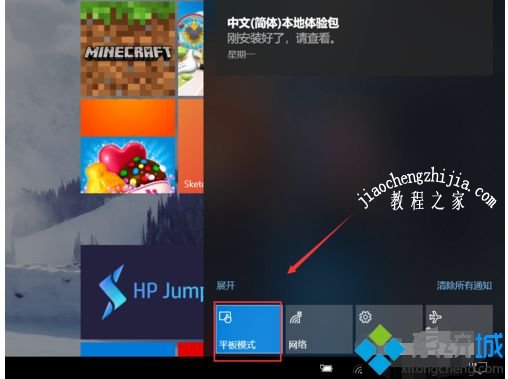
3、鼠标左键单击平板模式,关闭平板模式,就进入了传统桌面。
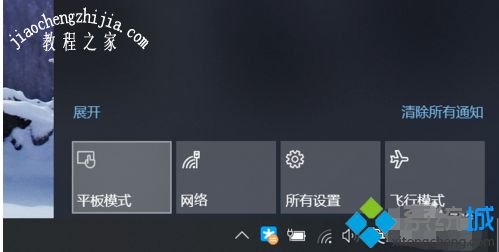
4、接着右键单击桌面空白处,选择个性化。

5、在个性化界面,单击左侧的主题设置。

6、在主题设置界面,点击桌面图标设置。
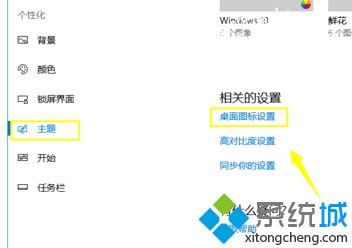
7、接着勾选要在桌面显示的图标,点击i应用按钮。
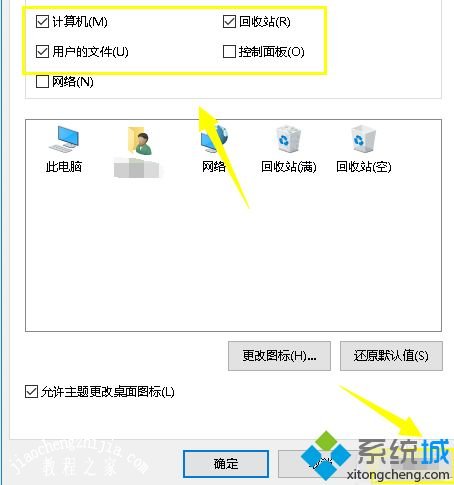
8、回到桌面,传统桌面及桌面图标显示出来了。

上面给大家分享的就是关于win10平板模式怎么回到桌面的方法介绍啦。希望有帮助到你哦。














